Tài khoản
Website
Các tiện ích trong bố cục website
Landing page - Chuyển đổi mục tiêu
Khách hàng
Đơn hàng
Lịch hẹn
Sản phẩm
Kho hàng
Kế toán
POS - Quản lý điểm bán hàng
Module Khóa học
Affiliate - Quản lý CTV bán hàng cho website
Kết nối sàn TMĐT
Đại lý & Affiliate
API - Tích hợp với website của bạn
Tạo đơn hàng POS
Để tạo đơn hàng cho khách mua hàng trực tiếp tại điểm bán hàng, bạn cần làm theo hướng dẫn sau:
Bước 1: Tạo cửa hàng
Trên màn hình Tổng quan >> Bạn chọn + Thêm Kênh bán >> Tạo cửa hàng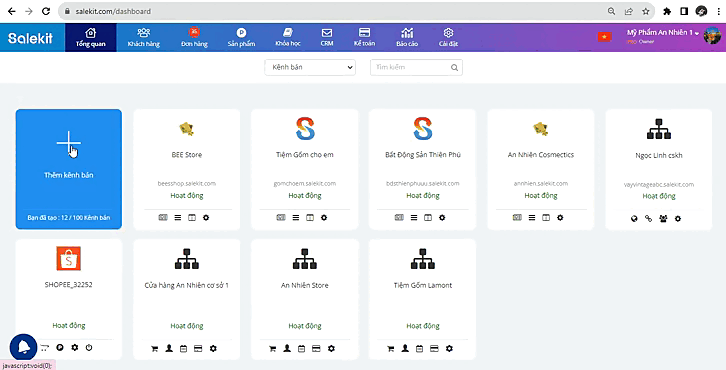
Hiện lên màn hình cài đặt
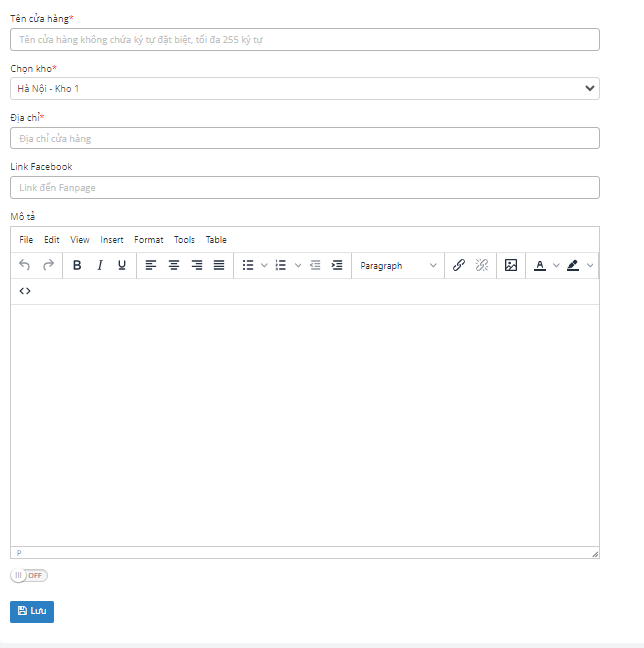
Tên cửa hàng: Bạn điền tên cửa hàng khoogn có chứa ký tự đặc biệt, tối thiểu nhập 225 ký tự
Chọn kho: Bạn lựa chọn kho hàng để gắn cho cửa hàng. Nếu bạn chưa có kho hàng, bạn tạo Kho hàng: Tại đây
Địa chỉ cửa hàng
Link Facebook
Mô tả
Sau khi điền xong hết thông tin bạn bật ON cửa hàng >> Lưu
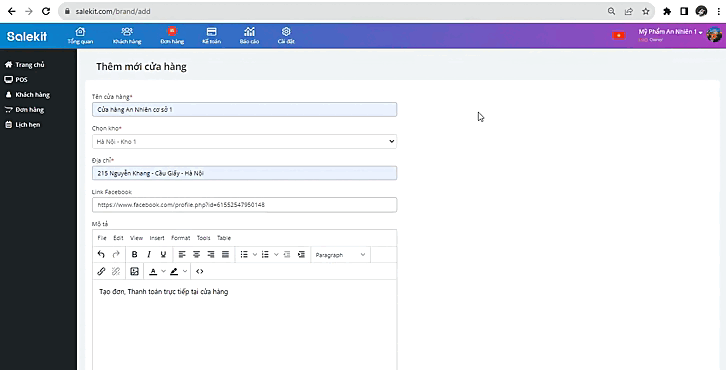
Bước 2: Quản lý cửa hàng POS
Tại màn hình kho bạn chọn vào Cài đặt >> Chọn POS để vào cửa hàng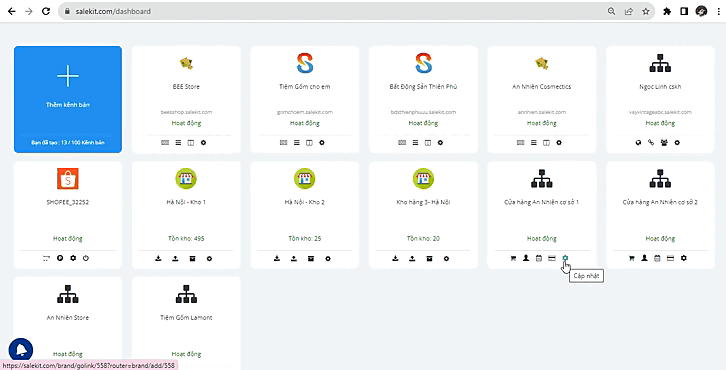
Tại đây bạn có thể thao tác cài đặt sau:
1. Tìm kiếm sản phẩm:
Bạn nhập tên sản phẩm hoặc mã SKU của sản phẩm ở ô tìm kiếm. Khi đó các sản phẩm phù hợp với kết quả sẽ hiển thị ở bên dưới ô tìm kiếm để bạn lựa chọn.
Ngoài ra, bạn cũng có thể thao tác nhanh bằng cách bấm phím F3.
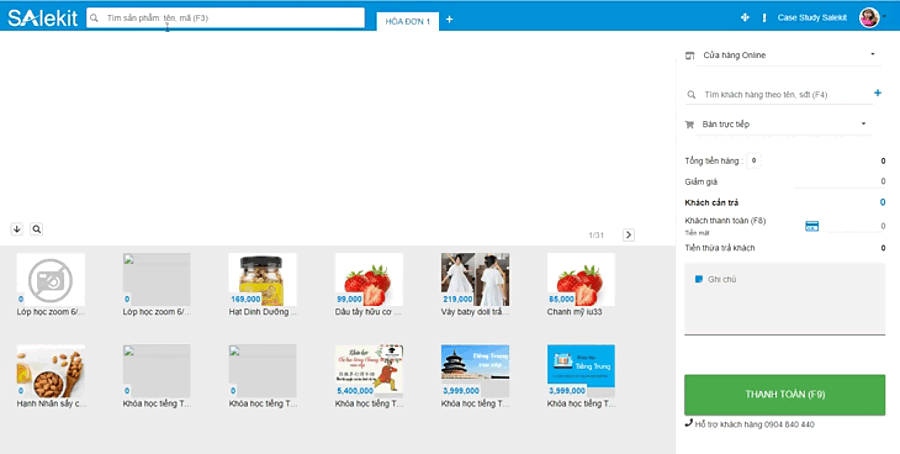
2. Thêm mới khách hàng
Khi khách hàng mới mua hàng và chưa có thông tin trong hệ thống, bạn có thể tạo thêm Khách hàng mới ngay trên màn hình giao diện POS bằng cách bấm vào biểu tượng dấu "+", sau đó một popup hiển thị:
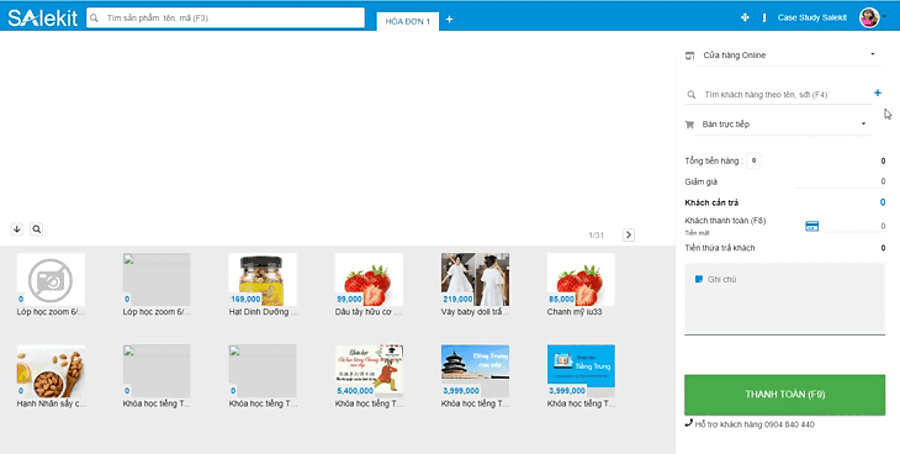
Bạn nhập thông tin khách hàng và bấm nút Lưu để hoàn tất.
3. Thêm mới hóa đơn
Bạn có thể thêm mới nhiều hóa đơn bán hàng bằng cách bấm vào nút "+" trên thanh công cụ hoặc bấm nhanh phím F1.

Lưu ý: Một hóa đơn có thể tạo được nhiều đơn hàng.
4. Danh sách phím tắt
Để quá trình vận hành và quản lý cửa hàng được thuận tiện, Salekit thiết lập những phím tắt nhanh để khách hàng sử dụng. Bạn bấm vào biểu tượng "!" để xem danh sách các phím tắt.
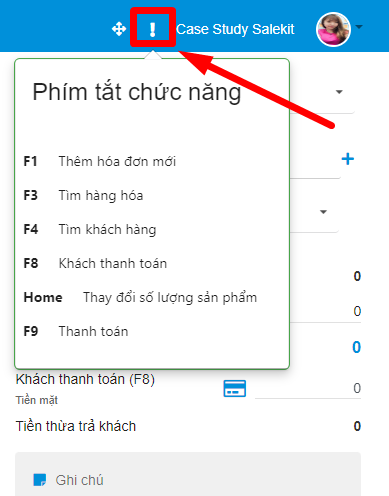
5. Thông tin giao dịch:
Thông tin giao dịch thể hiện bên phải màn hình bán hàng, ngay phía dưới thanh công cụ, chi tiết như sau:
- Cửa hàng:
Bạn cần chọn cửa hàng để tạo đơn vì sẽ ảnh hưởng tới việc hàng hóa xuất đi từ cửa hàng nào để có thể dễ dàng quản lý về sau. Nếu bạn bỏ trống, cửa hàng sẽ mặc định là "Cửa hàng online".
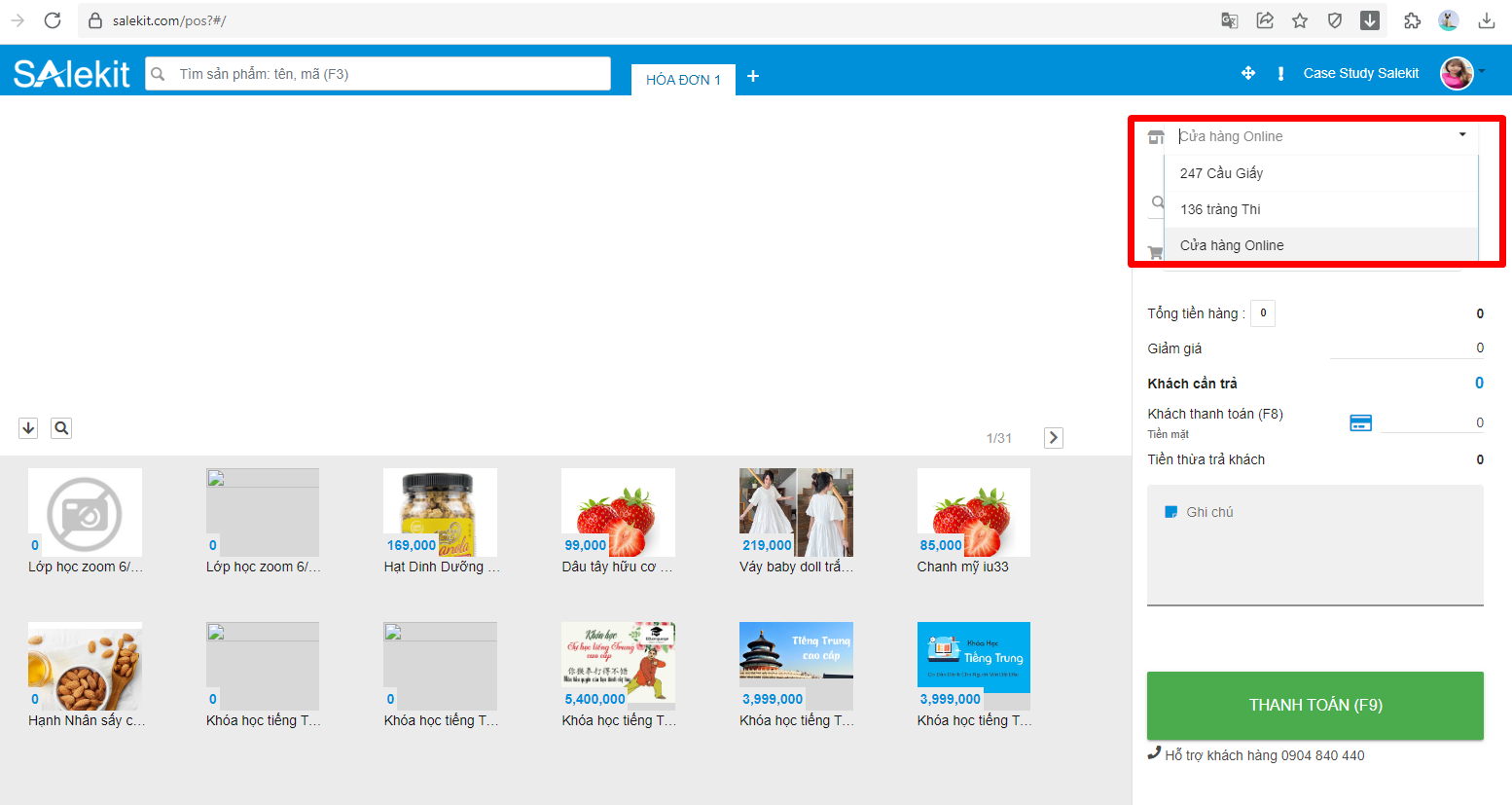
- Khách hàng: bạn có thể tìm kiếm khách hàng đã có thông tin trên hệ thống hoặc kích dấu + thêm mới thông tin khách hàng.
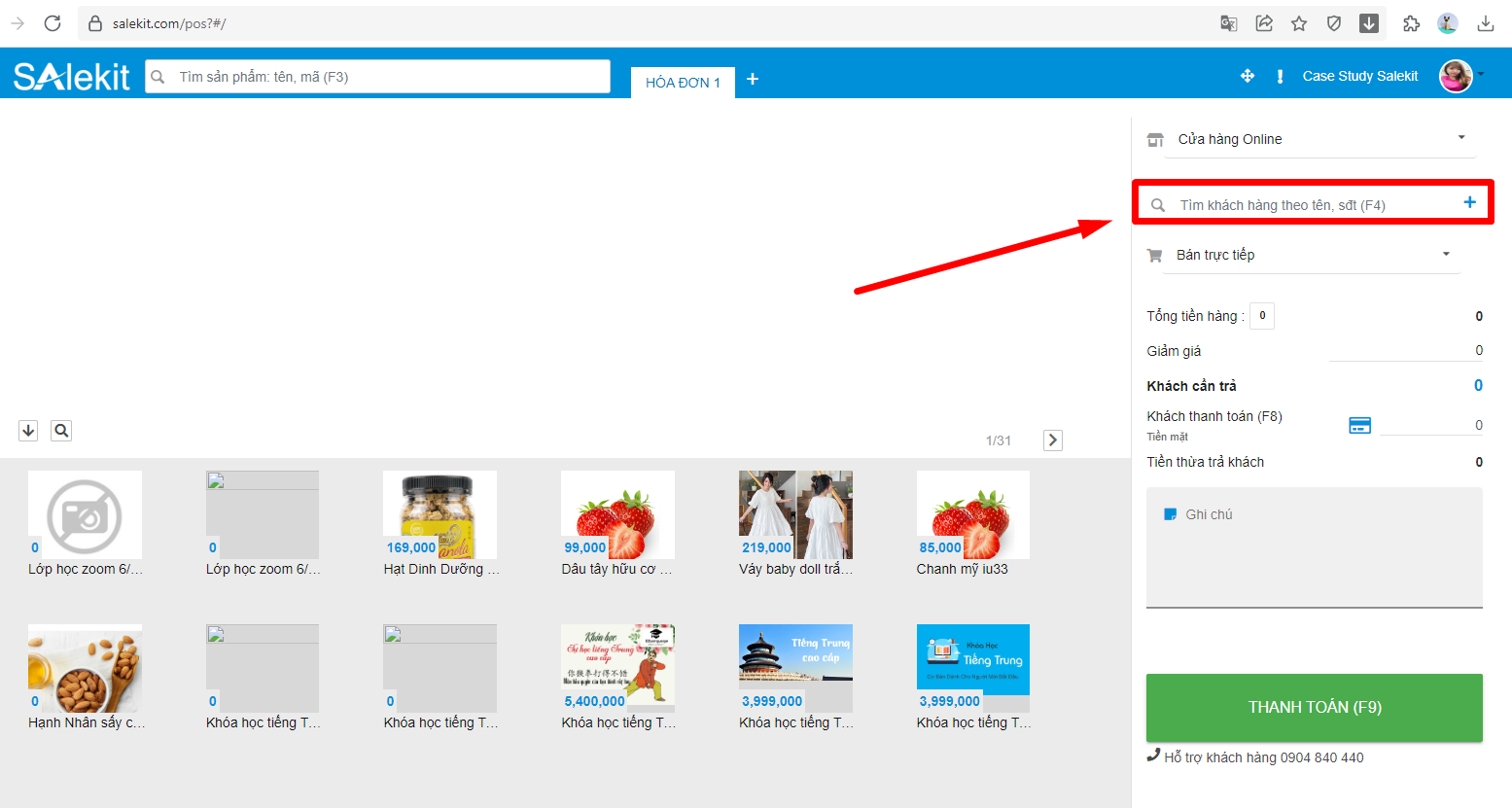
- Kênh bán hàng: hệ thống mặc định là kênh bán trực tiếp, bạn có thể lựa chọn lại kênh bán hàng.
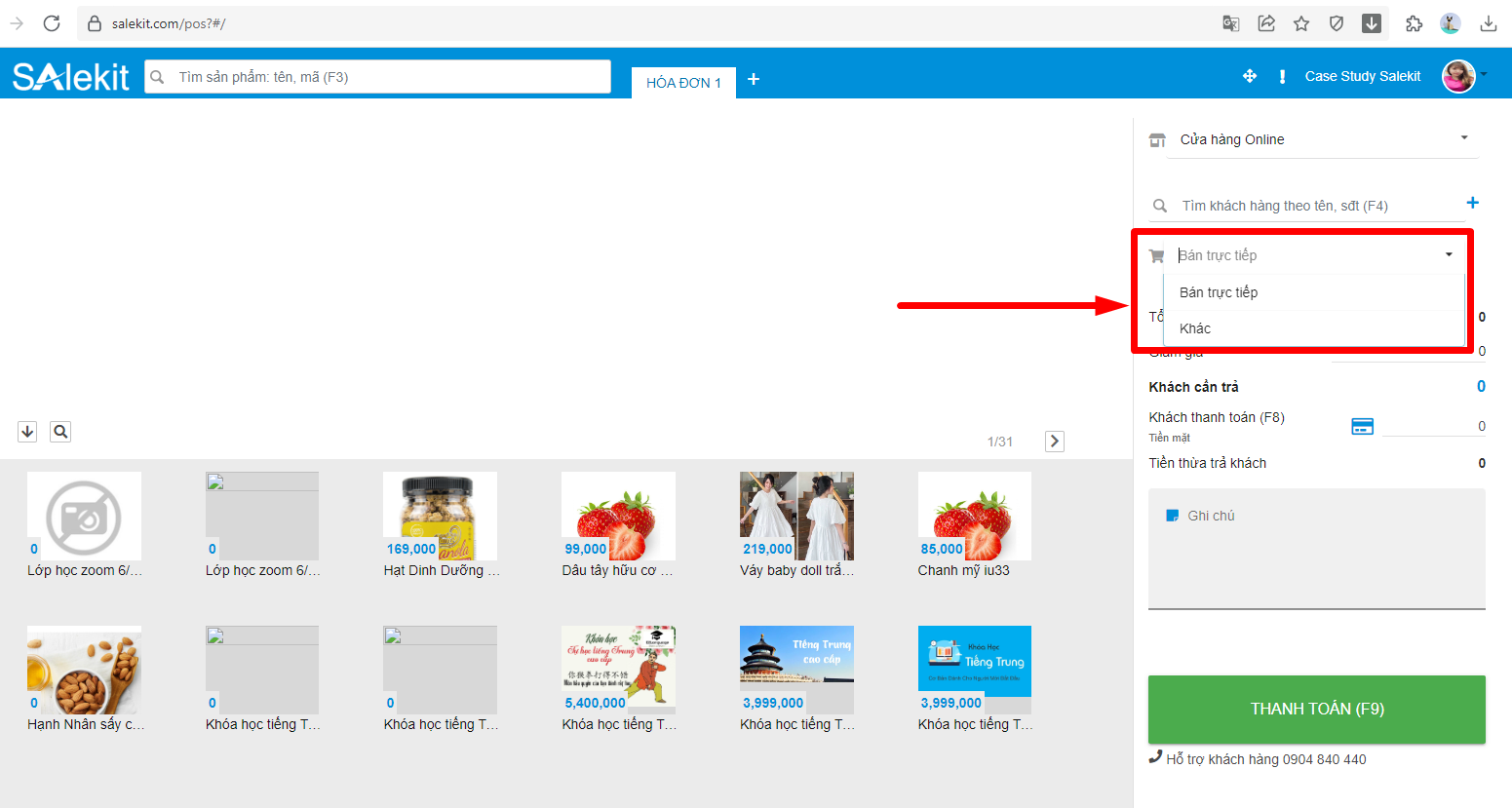
- Sản phẩm: Để chọn sản phẩm đưa vào giỏ hàng, bạn có 2 cách sau:
+ Cách 1: Bạn tìm kiếm sản phẩm bằng cách nhập tên hoặc mã sản phẩm ở ô tìm kiếm sau đó bấm chọn sản phẩm đưa vào giỏ hàng.
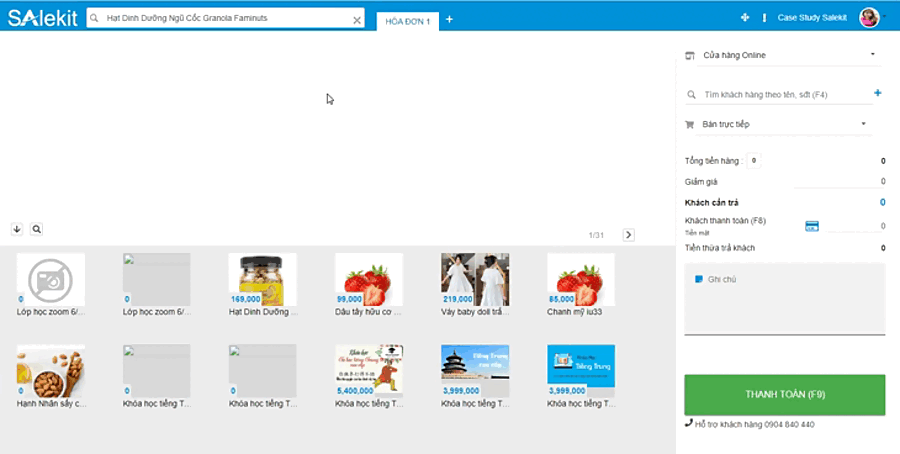
+ Cách 2: Bạn bấm chọn ngay sản phẩm gợi ý ở trên màn hình hiển thị để đưa vào giỏ hàng.
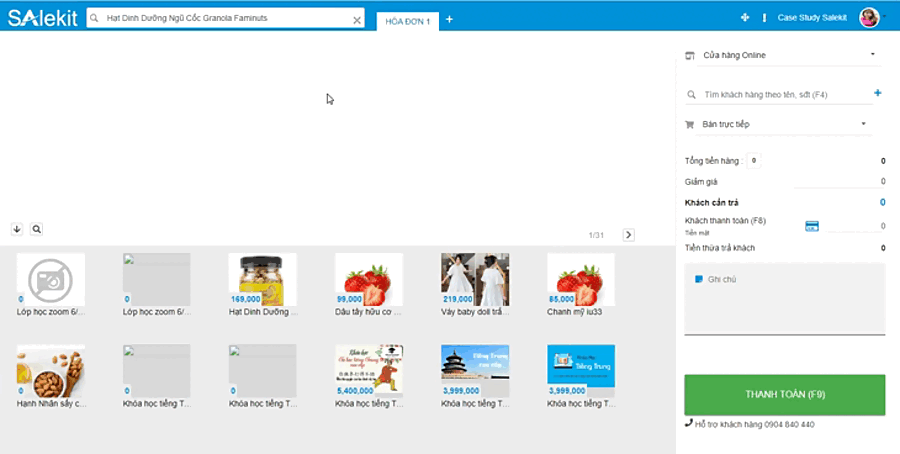
Ngoài ra, bạn có thể Thêm/Xóa hoặc nhập giảm giá cho từng sản phẩm trong đơn hàng.
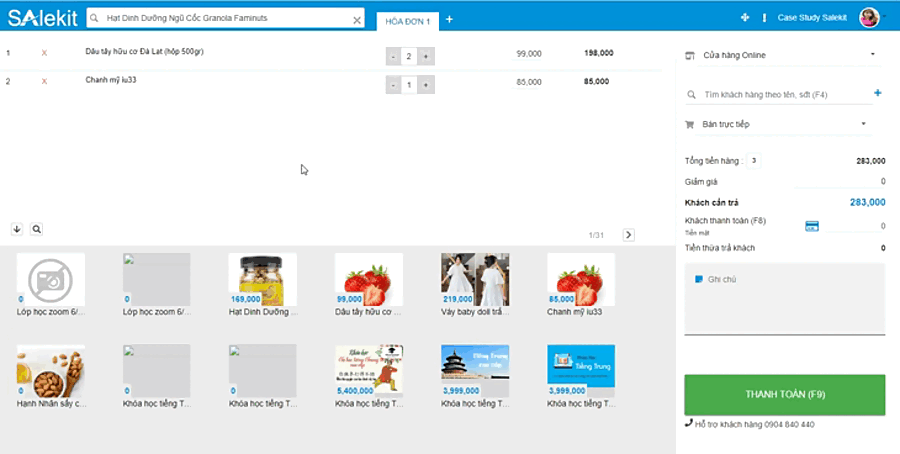
- Tổng số lượng hàng hóa và tổng tiền hàng trong giao dịch
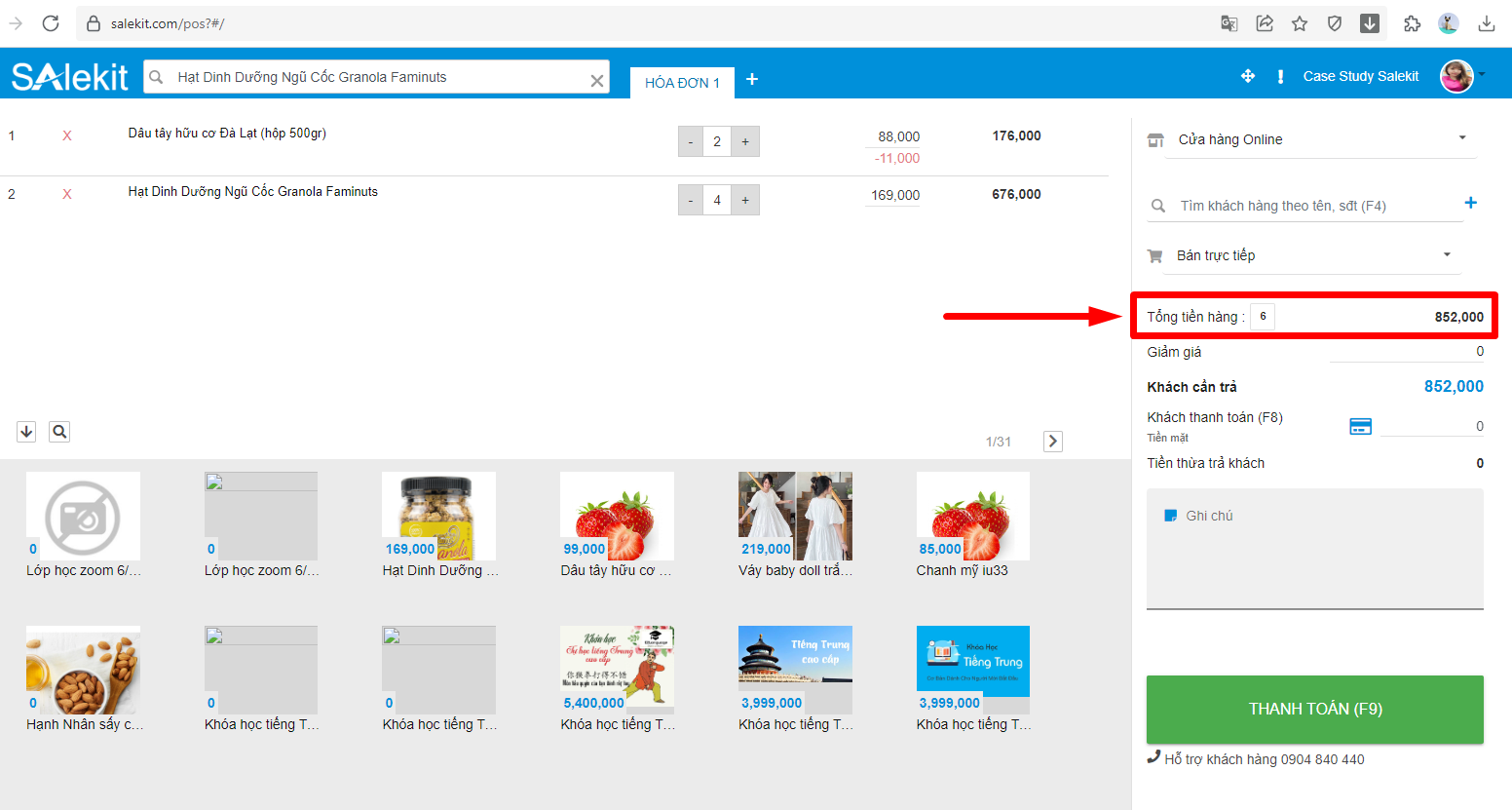
- Giảm giá: Để nhập giảm giá trên giao dịch, bạn chọn mục giảm giá.
Tại đây, bạn có thể nhập giảm giá theo số tiền hoặc % hóa đơn.
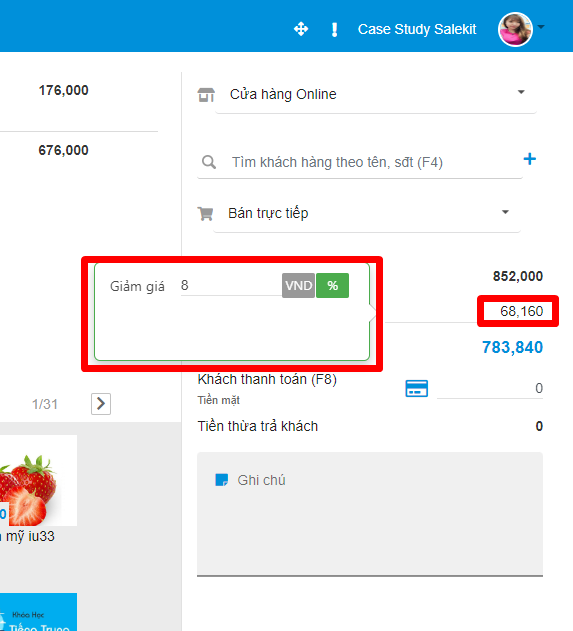
- Tiền khách thanh toán và tiền thừa trả khách: Bạn nhập số tiền khách thanh toán, hệ thống sẽ tính số tiền thừa cần trả khách tự động.
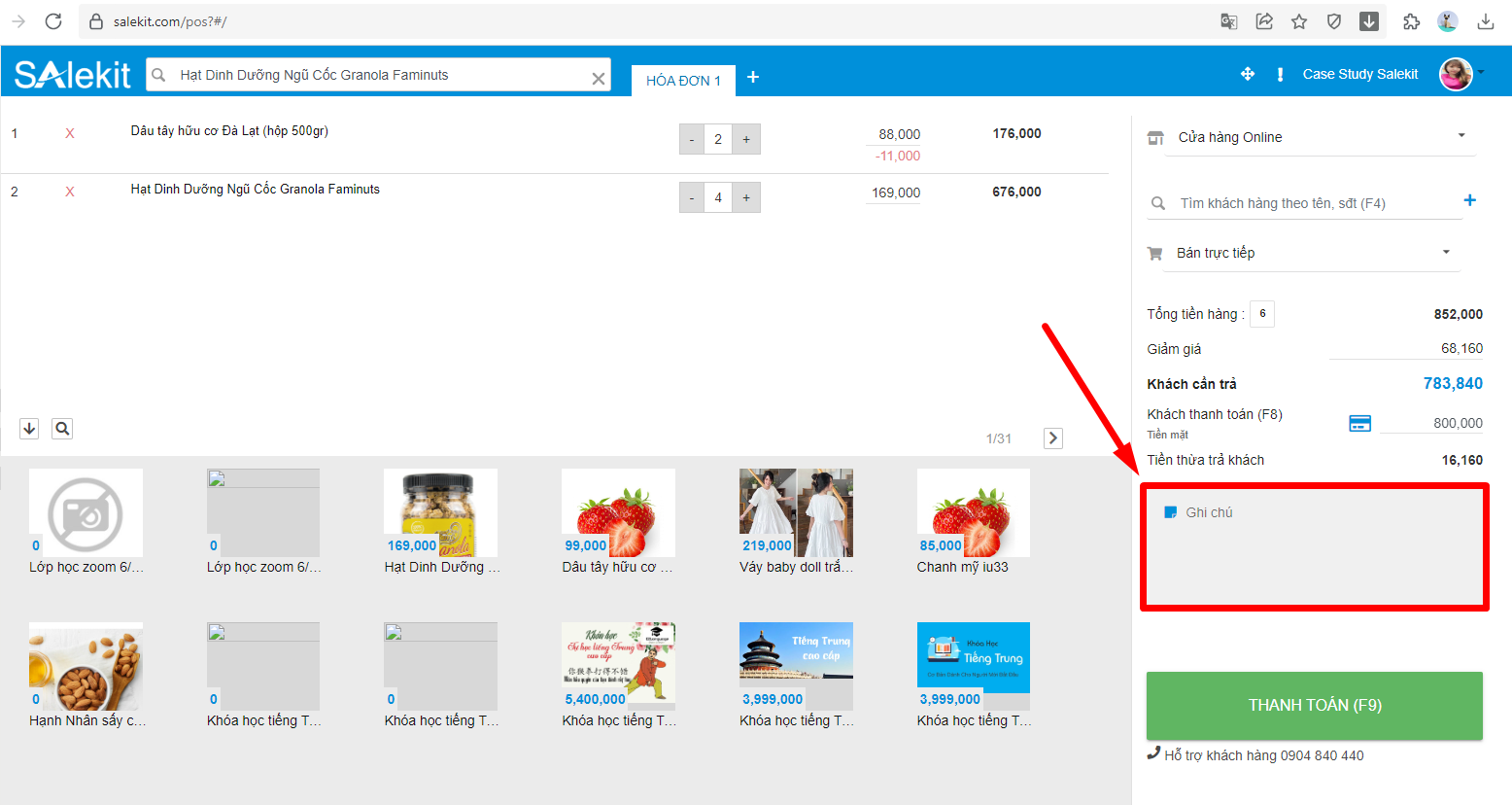
- Ghi chú cho đơn hàng: Bạn có thể nhập thêm ghi chú về thông tin khách hàng hoặc đơn hàng tại đây.
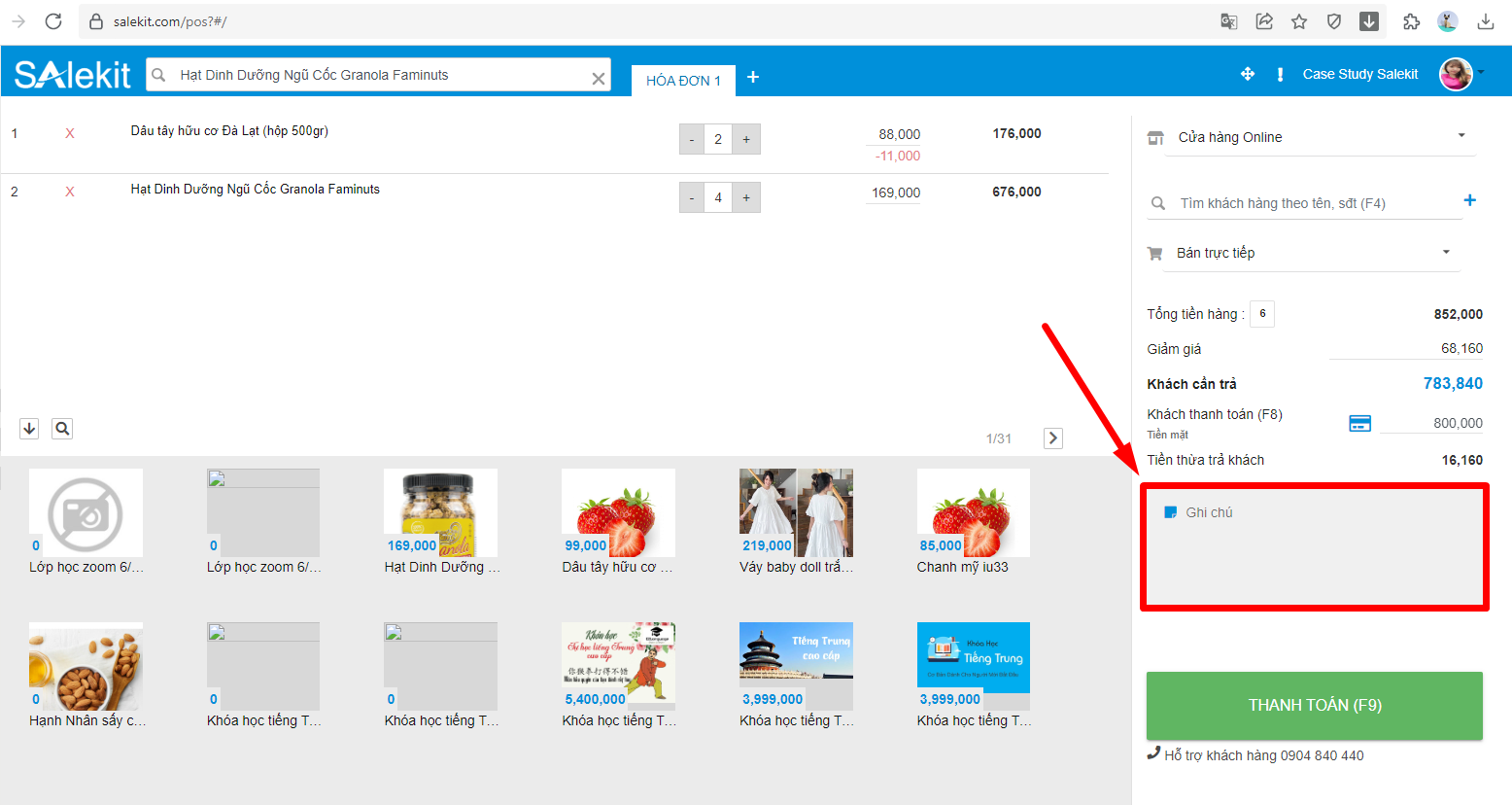
Sau khi điền đầy đủ thông tin, bạn bấm nút Thanh toán (hoặc F9 trên bàn phím) để hoàn tất đơn hàng.
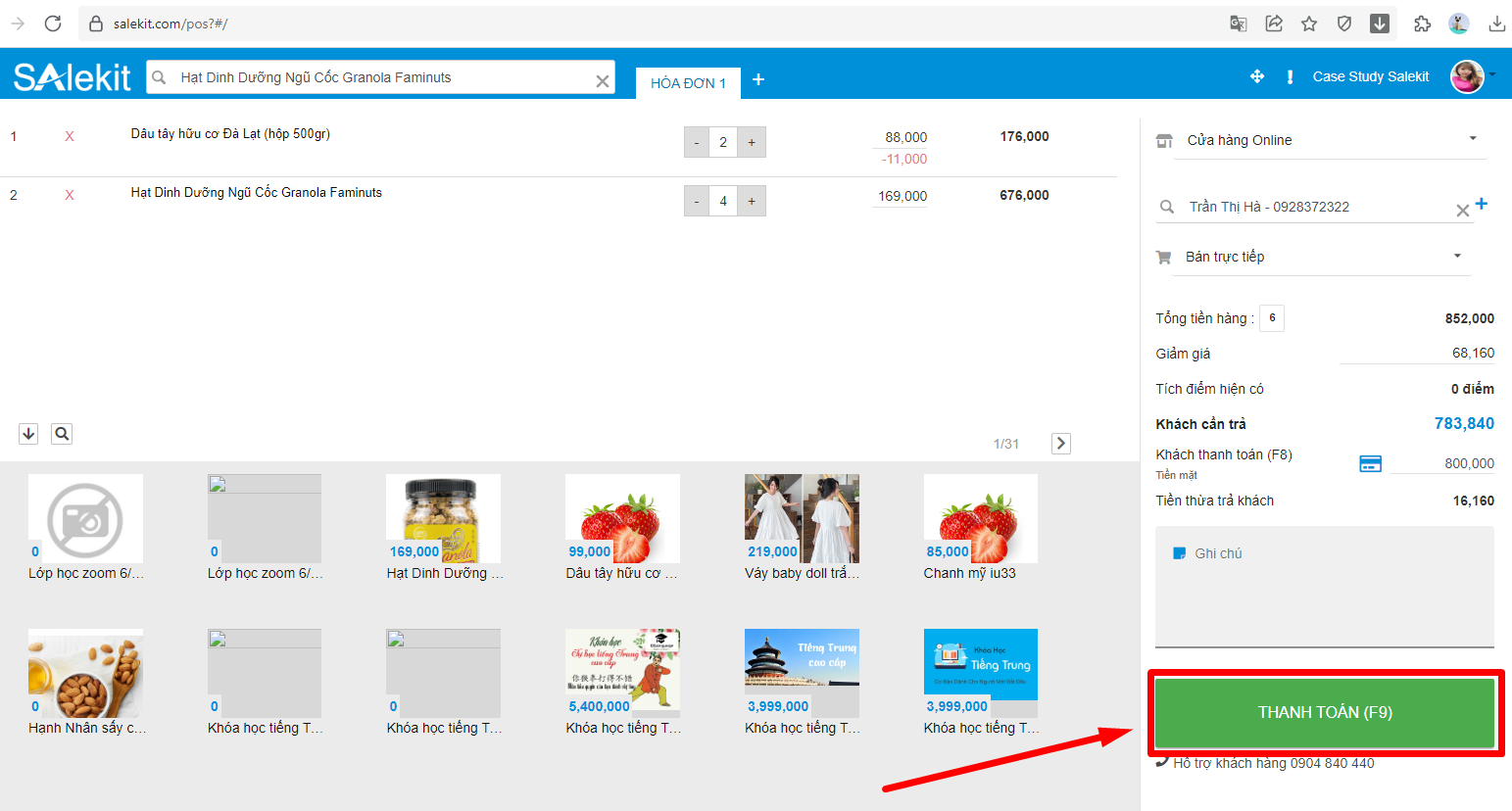
Hóa đơn bán hàng sẽ tự động được cập nhật, bạn bấm tổ hợp phím Ctrl + P để in hóa đơn cho khách hàng (nếu cần).
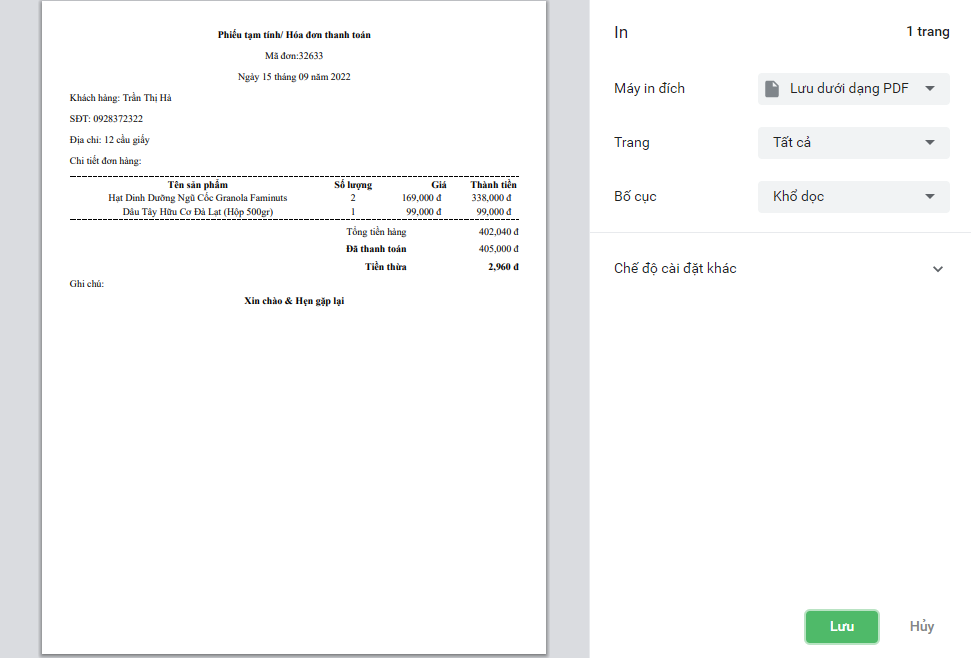
Chúc bạn thành công!